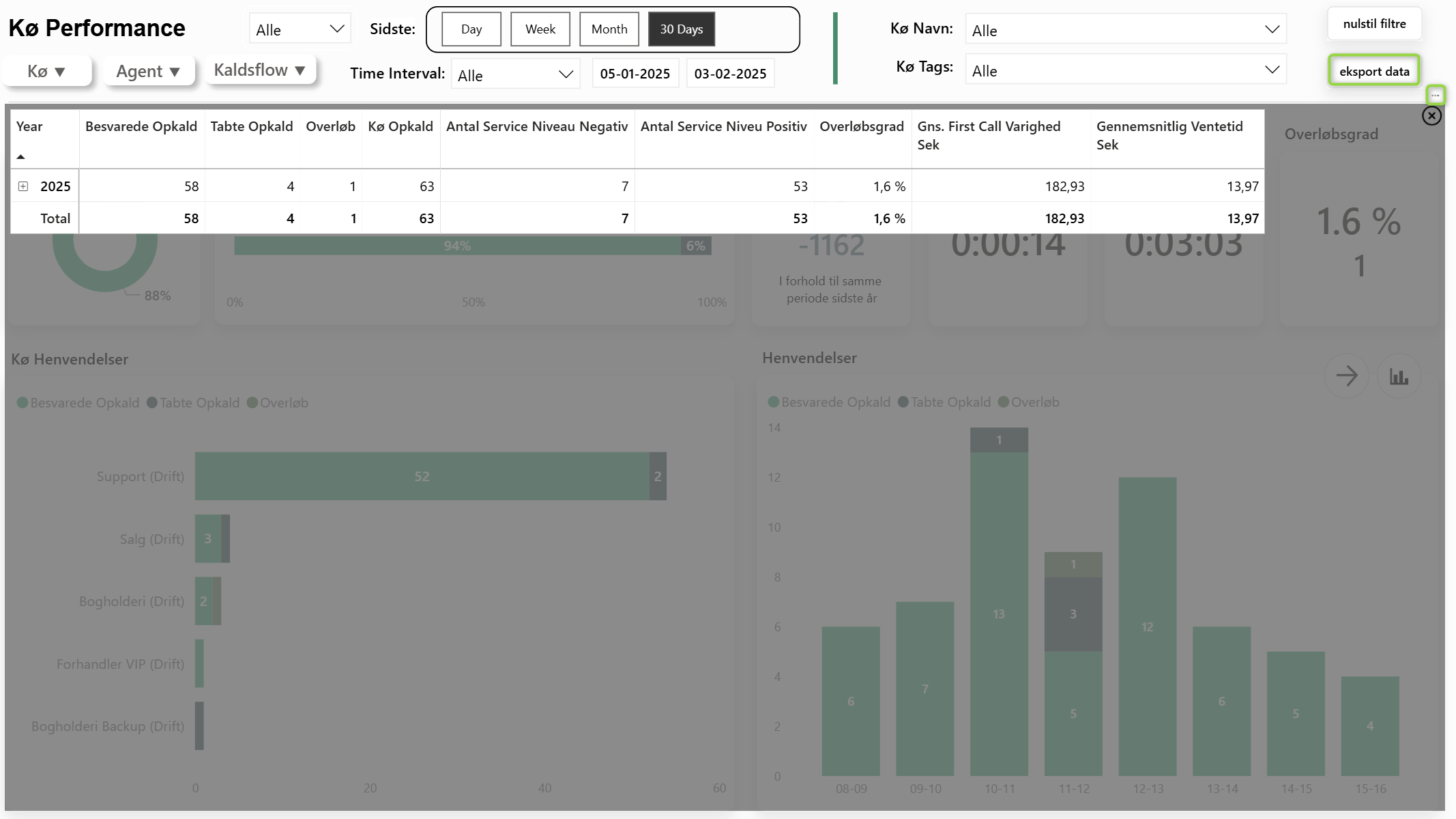Omstillinger
Omstillinger rapporten viser statistik over de omstillede køkald i KontaktCenteret. Hvad omstiller I til, hvor mange gange, og er der gentagende omstillinger. Samt hvordan omstiller agenterne i jeres KontaktCenter. Eks. bliver kunden og deres situation præsenteret inden et opkald omstilles.
Hvis I har web chat og/eller tasks, så kan I vælge at se data for disse ved at klikke på drop-down menuen ved siden af overskriften “Kø performance”.
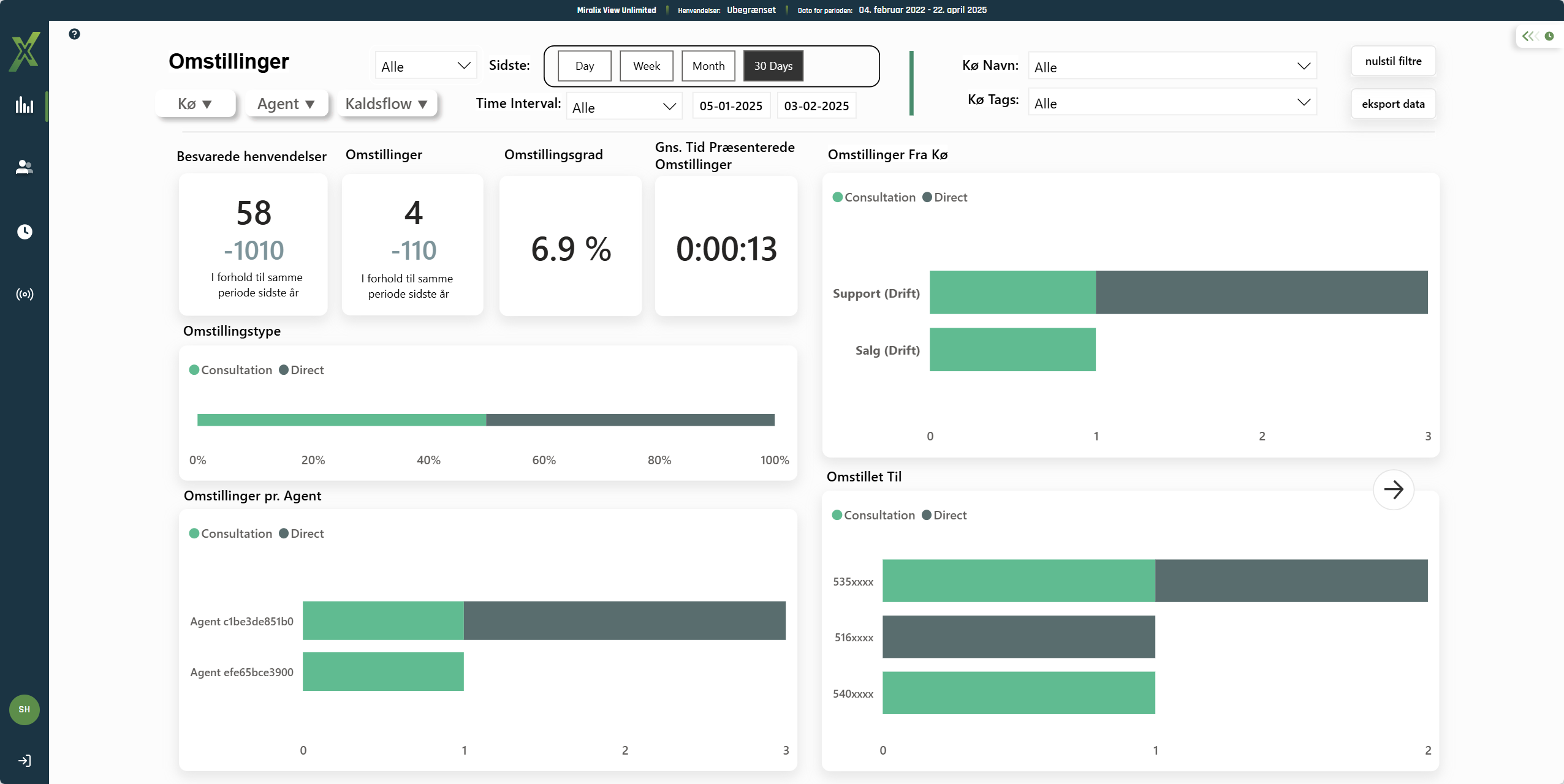
Filtreringsmuligheder
Der findes forskellige filtreringsmuligheder på Kø Omstilling rapporten. Følgende filtre kan benyttes:
Vis sidste:
Dag - Se data for forrige dag
Uge - Se data for forrige uge
Måned – Se data for forrige måned
30 dage - Se data for de sidste 30 dage (bliver vist som default, hver gang, der logges ind)
År – Se data for forrige år
Time Interval – Hvilke timer I ønsker at se data for
Til og fra dato - Hvilke datoer I vil se data for
Kø navn – Hvilken kø/køer I vil se data for
Kø tags – Hvilke kø tags I vil se data for
I har mulighed for at "hover" over enkelte grafer for dybere indsigt, samt trykke på den horisontale pil for at ændre perioden på enkelte grafer.
Hvad er det for en indsigt I kan se?
Indsigt | Beskrivelse |
|---|---|
Besvarede Opkald | Antallet af besvarede opkald. |
Omstillinger | Antallet af omstillinger. |
Omstillingsgrad | Hvor mange af antal besvarede opkald bliver omstillet. |
Gns. Tid Præsenterede Omstillinger | Hvor lang tid bruger agenterne i gennemsnit på at præsentere et opkald, før det bliver omstillet. |
Omstillinger Fra Kø
| Hvilke Kontaktcenter køer omstiller mest og hvordan.
|
Omstillingstype
| Om opkaldene bliver omstillet direkte eller bliver præsenteret.
|
Antal Omstillinger pr. agent
| Hvilke agenter omstiller mest og laver de flest præsenteret eller direkte omstillinger.
|
Omstillet til
| Hvor bliver der omstillet mest til. Hvilket nummer, afdelinger eller personer som der bliver omstillet mest til og om det er direkte eller præsenteret omstillinger.
|
Nulstil filtre
Nulstil filtre-knappen gør det hurtigt og nemt at fjerne alle aktive filtre og vende tilbage til udgangspunktet. Det sparer tid og gør det lettere at få overblik, især når du arbejder med detaljeret agentdata – fx på køniveau.
På den måde kan du hurtigt skifte fokus og dykke ned i nye dataområder uden at miste overblikket.
Eksport data
Når du klikker på Eksport data, vises dataene i tabelform – som på billedet nedenfor. Her får du mulighed for at tage dine nøgletal videre og analysere dem fx i Excel.
For at hente dataene, skal du placere musen inde i det mørke område. Så dukker de tre prikker op, som åbner en menu med flere valgmuligheder – herunder eksport.
Bemærk: Der er en begrænsning på 150.000 rækker ved eksport.
Dette gør det let at arbejde videre med dine KPI’er uden for systemet og giver fleksibilitet til at lave egne rapporter, grafer eller beregninger.